Как обновить microsoft security essentials на windows 7
Обновлено: 04.07.2024
Обратите внимание, что Microsoft Security Essentials должны быть установлены последние версии Microsoft Security Essentials вирусов и шпионских определений.
Перед установкой правильной версии обновления Microsoft Security Essentials вирусов и шпионских программ необходимо знать:
Будь то Windows XP, Windows Vista или Windows 7 в 32- или 64-битной операционной среде.
Вошли ли вы в Windows в качестве администратора.
Если вы не знаете тип среды Windows XP, Windows Vista или Windows 7 или вам нужна помощь с проверкой того, являетесь ли вы администратором на компьютере, перейдите на сайт "Проверка среды" и определите, вошли ли вы с помощью веб-сайта Майкрософт с учетной записью администратора.
После проверки операционной среды выполните следующие действия:
Скачайте Microsoft Security Essentials обновления вирусов и шпионских программ, подходящий для вашей версии Windows:
Обратите внимание, что для запуска 64-Microsoft Security Essentials необходимо использовать 64-битную версию Microsoft Security Essentials. В 64-битной версии Windows есть 64-битные версии Windows.
Чтобы установить сохраненный файл, выполните следующие действия:
Windows XP
Дважды щелкните файл и нажмите кнопку "ОК".
Windows Vista или Windows 7
Щелкните файл правой кнопкой мыши и выберите "Запуск от администратора". При появлении запроса на ввод пароля администратора или подтверждения введите пароль или нажмите кнопку Продолжить.
При запуске файла обновления определения появляется диалоговое окно извлечения файла. В диалоговом окне указывается, что устанавливается обновление определения. После того как диалоговое окно извлечения файлов закроется, вы можете проверить, были ли обновлены определения вирусов и шпионского ПО. Для этого откройте Microsoft Security Essentials нажмите кнопку "Обновить"и проверьте состояние определений вирусов и шпионских программ.
Дополнительная информация
Устранение неполадок с обновлением Microsoft Security Essentials
Чтобы устранить проблему, из Microsoft Security Essentials не обновлялись автоматически, перейдите на следующий веб-сайт Майкрософт: устранение неполадок с обновлением Microsoft Security Essentials
Периодически, у некоторых пользователей Microsoft Security Essentials возникают проблемы с обновлением. Причин для этого может быть несколько. Давайте разберемся, почему так происходит?
Самые популярные ошибки обновления Секьюрити Эссенциале
1. Базы не обновляются в автоматическом режиме.
3. При активном подключении к интернету, загрузить обновления не получается.
Зачастую, причиной таких проблем является интернет. Это может быть отсутствие подключения или проблемы в настройках браузера Интернет Эксплорер.

Решаем проблемы связанные с интернетом
Для начала необходимо определить, есть ли вообще подключение к интернету. В правом нижнем углу посмотрите на иконку подключение по сети или сеть Wi-Fi. Иконка сети не должна быть перечеркнута, а в значке Вай Фай не должно быть никаких символов. Проверьте наличие интернета на других приложениях или устройствах. Если все остальное работает, переходим к следующему действию.

Сбрасываем настройки браузера
1. Закрываем браузер Интернет Эксплорер.


3. Открываем Эксплорер и Эсентиале и пробуем обновить базы.
4. Если не помогло, ищем проблему дальше.
Меняем браузер по умолчанию
1. Перед тем как изменить браузер по умолчанию, закрываем все окна программ.
2. Заходим в диалоговое окно редактирования свойств интернета.

Не помогло? Идем дальше.
Другие причины отсутствия обновления

2. Здесь нам необходимо найти службу автоматического обновления и отключить ее.


4. Затем опять переходим в службы. Находим автоматическое обновление и запускаем ее.
5. Пробуем обновить базы.
Сброс модуля обновления антивируса
1. Переходим в командную строку, указанным выше способом.

3. Обязательно выполняем перезагрузку системы.
4. Опять пробуем обновиться.
Обновление баз Microsoft Security Essentials вручную
1. Если программа по прежнему не загружает автоматические обновления, пробуем обновиться вручную.
2.Скачайте обновления по ссылке ниже. Перед скачиванием выберите разрядность вашей операционной системы.
3. Загруженный файл, запускаем как обычную программу. Возможно потребуется запуск от администратора.
Если проблема не сдвинулась с места читайте далее.
Не правильно установлена дата или время на компьютере
2. Открываем Essentials, проверяем, осталась ли проблема.

Пиратская версия Виндовс

Проблема с операционной системой Виндовс
Если ничего не помогло, то скорее всего проблема в операционной системе, которая была повреждена в процессе очистки реестра, например. Или это следствие воздействия вирусов. Обычно главным симптомом данной проблемы, являются различные системные оповещения об ошибках. Если это так, то начнут возникать проблемы в других программах. Лучше такую систему переустановить. А потом уже заново установить Microsoft Security Essentials.
Вот мы и рассмотрели основные проблемы, которые могут возникнуть в процессе попытки обновить базы в программе Microsoft Security Essentials. Если совсем ничего не помогло можно обратиться в службу поддержки или попробовать переустановить Эсентиале.

Отблагодарите автора, поделитесь статьей в социальных сетях.

Microsoft Security Essentials — бесплатная антивирусная программа, работающая качественно и, главное, быстро. Я иногда использую ее, чтобы убедиться, что вирусов нет. Если честно, я уже и не помню, когда у меня был обнаружен хоть какой-нибудь вирус, но на всякий случай периодически прогоняют двумя антивирусниками по всем файлам.

Я заметил в работе Microsoft Security Essentials одну неприятную ошибку, которая может дезориентировать новичков. Дело в том, что если компьютер выходит в интернет через локальную сеть, то обновление баз в Microsoft Security Essentials может не работать. Причем если удалить Microsoft Security Essentials и установить его заново, то все обновление при первом старте закачиваются и устанавливаются, но вот при последующих запросах на обновление антивирусных баз программа выдает ошибку.
При чем, в окне с ошибкой нет никаких ссылок на инструкции по установке обновлений, и даже нет ссылки на последние обновления антивирусных баз, которые можно установить вручную. Каждый антивирус просто обязан иметь механизм ручного обновления из локальных ресурсов, и то, что такой механизм в Microsoft Security Essentials отсутствует — грубая ошибка разработчиков. Получается, что если в доме есть маленькая локальная сеть с выходом в интернет, то через эту сеть Microsoft Security Essentials устанавливать обновления не может. Так как же все таки обновить Microsoft Security Essentials?
Поискав информацию, я все же решил эту проблему. Оказывается, можно скачать последние обновления и установить их вручную. Зайдите на сайт обновлений Microsoft Security Essentials (ссылка чуть ниже) и скачайте последние к себе на компьютер.

После этого запустите скачанный файл с правами администратора.

Все, обновления установлены. Можете открыть Microsoft Security Essentials и сравнить версию — после обновления она должна совпадать.
Security Essentials – это программный антивирусный продукт от компании Microsoft, работающий как встроенное решение в новых ОС (Windows 8 и 10), или как устанавливающееся приложение для Vista или Windows 7. Программа распространяется абсолютно бесплатно, а новые сигнатуры вирусов рассылаются еженедельно, и это является хорошей альтернативой платным антивирусам от сторонних разработчиков.

Несмотря на все преимущества данной программы, пользователи выбирают его в качестве основного средства защиты довольно-таки редко, а также не знают о его базовых функциях. Также в сети не так много информации о том, как происходит обновление Microsoft Security Essentials, а поскольку я сам пользуюсь данным софтом, то мне захотелось восполнить данный пробел. В статье я расскажу о стандартной процедуре скачивания новой версии антивирусной базы, а также рассмотрю некоторые из возникающих проблем во время выполнения этой операции (а о том, как на время отключить этот антивирус, читайте тут). Начнем же!
Стандартное обновление
Здесь нет совершенно ничего сложного. Для того, чтобы произвести обновление Microsoft Security Essentials вручную, потребуется всего лишь:
- Открыть главное окно программы.
- Перейти на вкладку «Обновить».
- Нажать на одноименную кнопку, чтобы запустить поиск новой версии антивирусной базы.

Важно! Скриншоты, приведенные в этой статье, сделаны на базе Защитника Windows, который входит в состав Windows 8. Это не имеет большого значения, так как программа Security Essentials является его полным аналогом, но только для предыдущих редакций ОС. Структура вкладок, настроек и окон в этих приложениях полностью идентична.
Сразу же после выполнения последнего действия в вышеприведенной инструкции, произойдет поиск, скачивание и установка актуальных сигнатур:

Прокси
По идее, ход процедуры обновления при правильных настройках доступа к интернету не должен вызывать каких-либо затруднений. Однако, как и любой другой программный комплекс, антивирус Microsoft Security Essentials не обновляется, если компьютер обращается к прокси-серверу, а настройка системы для этого не произведена должным образом.
Всё, что теперь нужно – указать корректные настройки для доступа к Интернету, введя адрес прокси-сервера и порт в соответствующие поля внизу. Здесь я не могу дать каких-либо точных значений и рекомендаций, и эти данные вы должны узнать самостоятельно у своего системного администратора, или у провайдера, предоставляющего вам соединение с Сетью.
Важно! Вы должны понимать, что неправильные настройки доступа к сети, это лишь одна из немногих причин, почему не обновляется Microsoft Security Essentials. Возможно, вам стоит просто попробовать повторить процедуру обновления позже, так как сервер Microsoft может быть просто перегружен.
Итак, это всё, что я хотел рассказать по поводу проведения обновления Защитника Windows. Надеюсь, многие пользователи сделают выбор в пользу него и сделают данное приложение своим стандартным антивирусом на компьютере. А если вы хотите удалить данный антивирус, то как это сделать можно прочесть здесь. До скорого!
Время от времени пользователи Microsoft Security Essentials сталкиваются с проблемами. Причины могут быть самые разные. В данной статье мы рассмотрим самые распространенные проблемы и способы их решения.
Самые популярные ошибки обновления Секьюрити Эссенциале
Чаще всего, одной из самых основных проблем в подобной ситуации является интернет-соединение, его отсутствие, или же просто проблемы в настройках самого браузера.
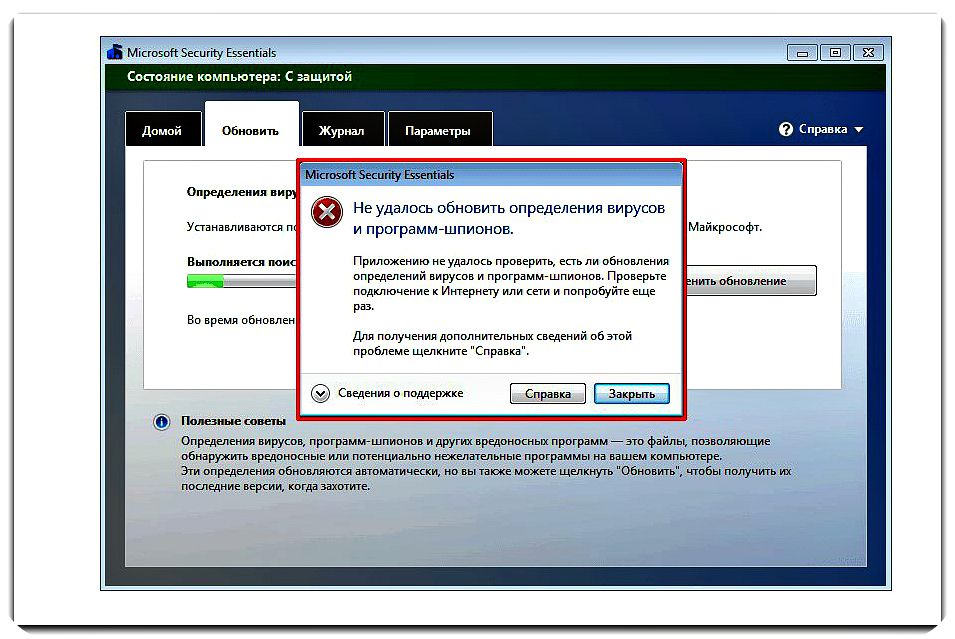
Способы решения проблем связанных с интернетом
Изначально нужно проверить есть ли соединение. Для этого внизу в правом углу размещена иконка подключения по сети или сеть Wi-Fi. Если интернет подсоединен, тогда приступаем к следующему этапу.
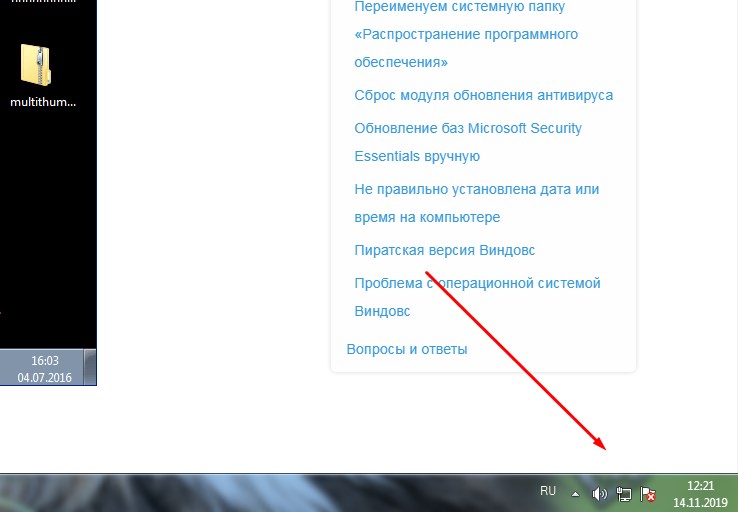
Сброс настроек браузера
Для этого нужно действовать следующим образом:
- Открываем «Панель управления», затем нужно отыскать «Свойства браузера». На экране откроется окно.
- После чего нужно кликнуть на «Сброс», и подтвердить действие.
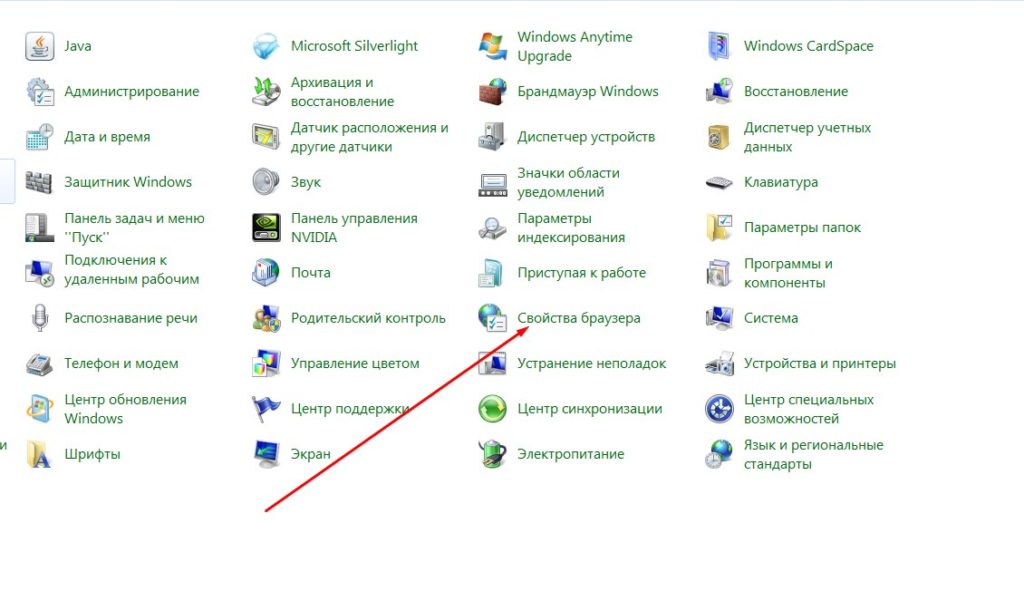
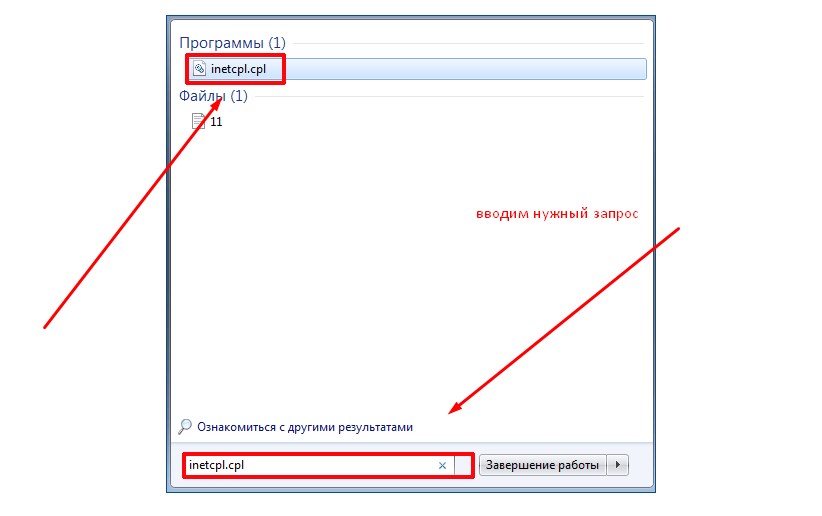
Вводим в поиск inetcpl.cpl.
Если же данные действия не сработали, действуем дальше.
Меняем браузер по умолчанию
- Обязательно закрываем окна всех программ.
- Переходим в диалоговое окно, с целью отредактировать свойства сети.
- Открываем программы, затем выбираем «Использовать по умолчанию».
- Только после снова открываем браузеры, обновляем базы.
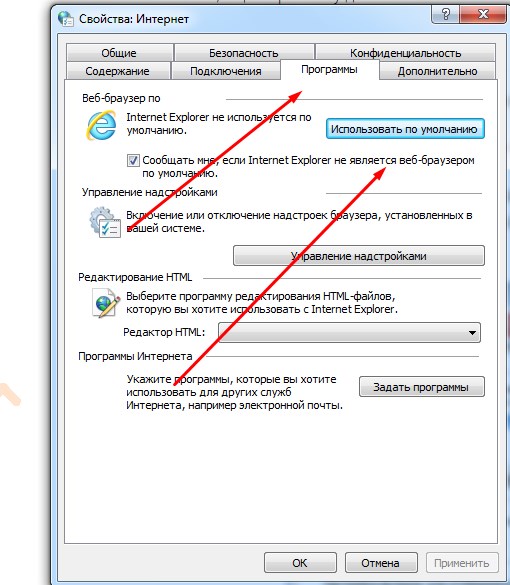
Выставляем по умолчанию
Другие причины отсутствия обновления
Теперь рассмотрим, как переименовать папку в системе «Распространение программного обеспечения»
- Открываем пуск, затем вписываем «services.msc». Переходим в окно служб компьютера.
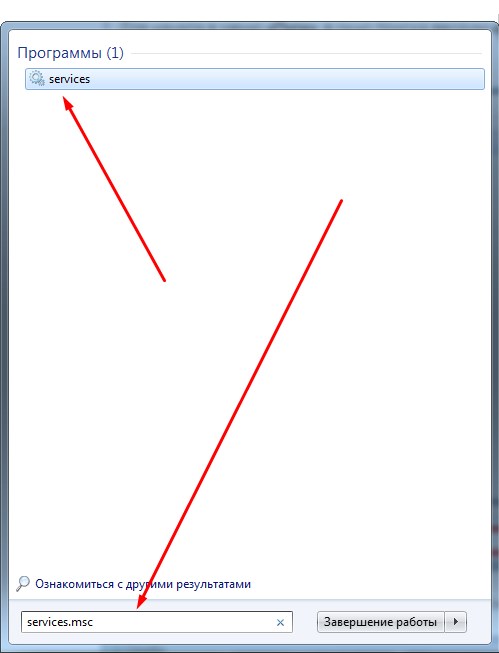
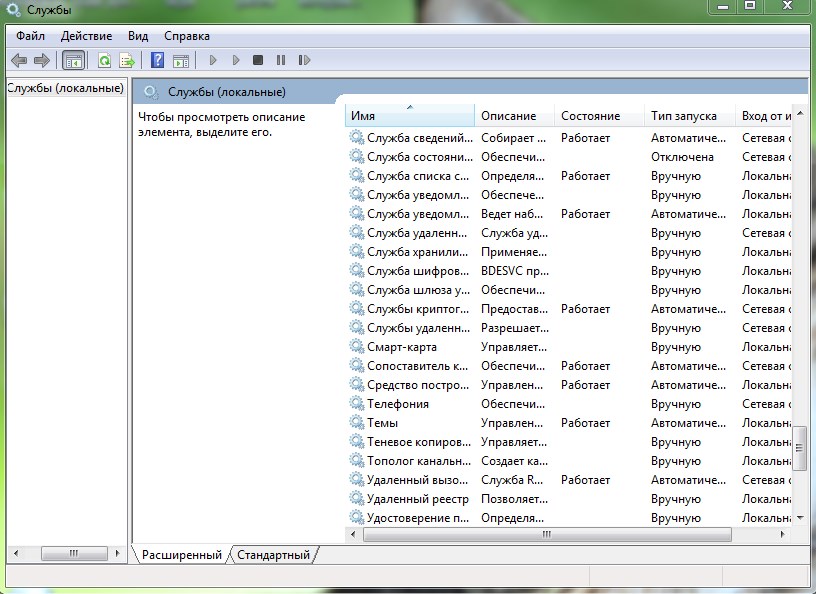
Приступаем к обновлению базы, если это не помогло, действуем дальше.
Сбрасываем модуль обновления антивируса
- Открываем, командную строчку, как ранее.
- Вводим команды описанные ниже на скриншоте.
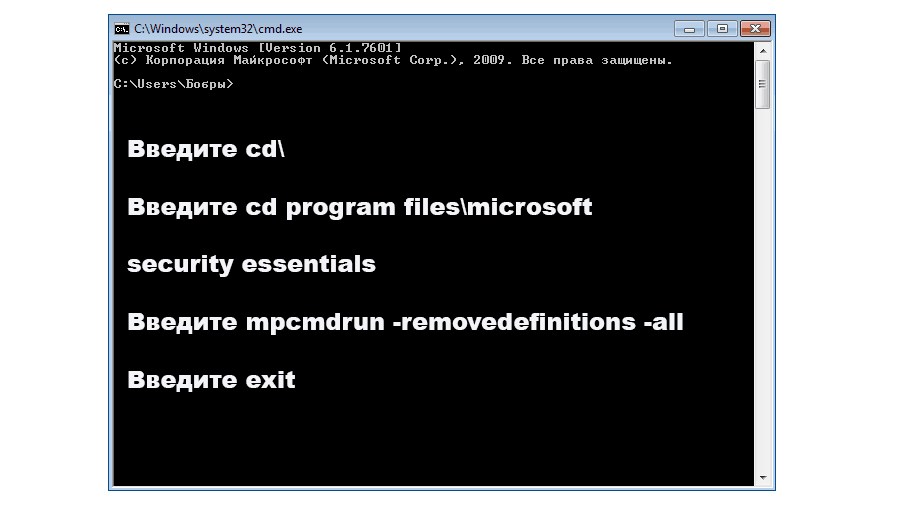
Команды для ввода
Ручной способ обновления баз Microsoft Security Essentials
- В случае если, как и ранее нет автообновления, тогда приступаем к ручной настройке.
- Итак, скачиваем по ссылке.
- После загрузки, открываем программу.
- Находим наличие обновлений в антивирусе, открыв его и посмотрев дату самого последнего обновления.
Дата или время на ПК выставлены не правильно
Еще одна очень часто встречаемая программа, когда данные не совпадают с реальными. Поэтому нужно проверить дату и время.
- Чтобы изменить дату и время, потребуется нажать один раз в правом нижнем углу на дату. Затем выбрать изменение настроек.
- Проверяем обновления.
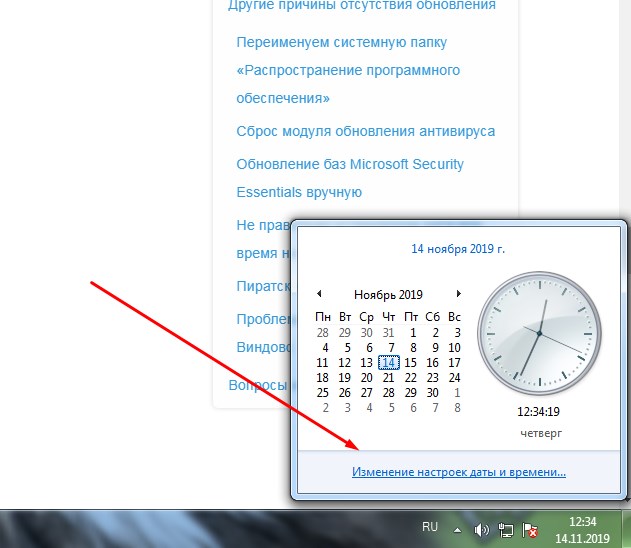
Вписываем правильную дату и время.
Пиратская версия Windows
Когда у пользователя стоит не лицензированная версия, есть вероятность, что обновления не смогут быть установлены. Поскольку система автоматически блокирует скачивание каких-либо обновлений.
Кликаем на пуск, после чего выбираем «Компьютер», далее смотрим на наличие лицензии. Внизу должен располагаться ключ, соответствующий наклейке в комплекте с установленным диском. Когда ключ отсутствует, обновить антивирус не получится.
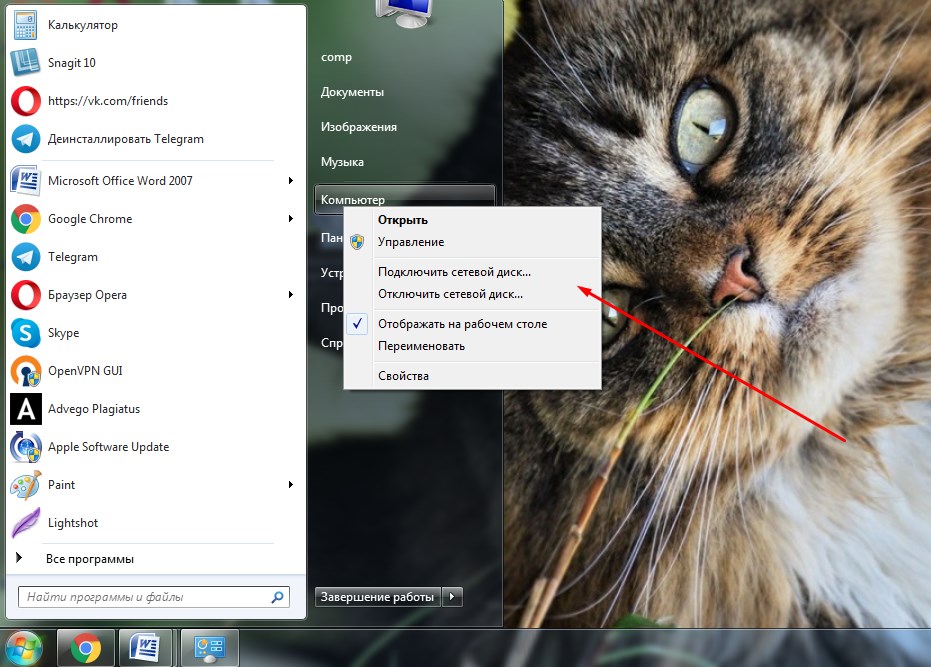
Проверяем версию антивируса
Проблема с ОС Windows
Если же ранее представленные варианты решения проблемы не помогли, может быть что ситуация связана с ОС, которая повредилась в процессе каких-то действий, например чистки реестра. Или как вариант это результат влияния вредоносных программ. Чаще всего самым ключевым симптомом являются оповещения об ошибке. Предстоит заново установить Microsoft Security Essentials.
Заключение
В данной статье мы рассмотрели, почему не обновляется Microsoft Security Essentials, какие самые распространенные причины такой проблемы. Если ранее описанные варианты для решения ошибки не помогли, обратитесь в техническую службу поддержки или же переустановите Essentials.
Читайте также:

